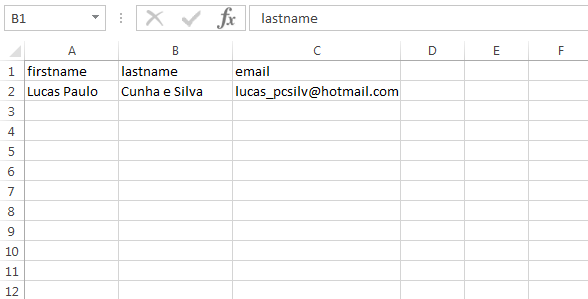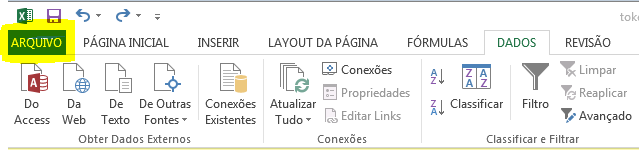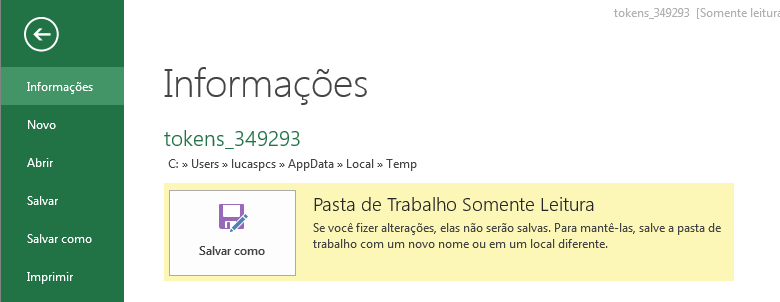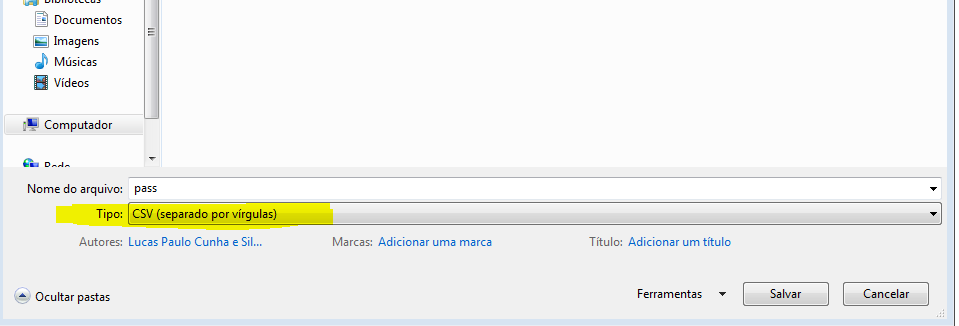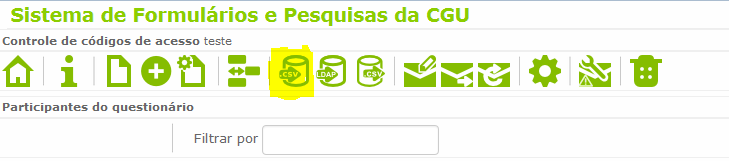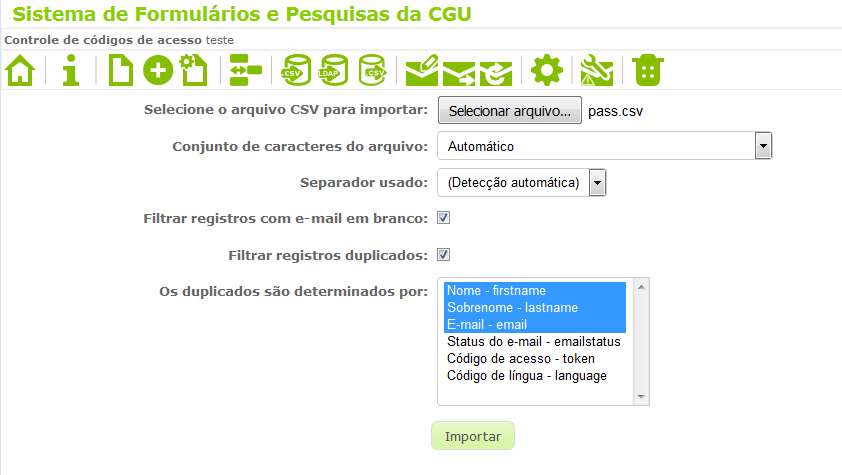Importação dos participantes: mudanças entre as edições
Criou página com '*1º Passo para configurar: Já com o Excel aberto selecione a primeira coluna toda. Após feito isso selecione a aba "DADOS" do Excel e selecione a opção "Texto para coluna...' |
Sem resumo de edição |
||
| Linha 1: | Linha 1: | ||
*1º | * 1º Passo para configurar: Crie as colunas NOME, SOBRENOME e E-MAIL. Logo em baixo coloque as informações dos participantes que deseja adicionar, como está na imagem: | ||
[[Imagem:Exclua.PNG| Exclua]] | [[Imagem:Exclua.PNG| Exclua]] | ||
<br><br> | <br><br> | ||
* | * 2º Passo para configurar: Clique em "Arquivo". | ||
[[Imagem:Arquivo.PNG| Arquivo]] | [[Imagem:Arquivo.PNG| Arquivo]] | ||
<br><br> | <br><br> | ||
* | * 3º Passo para configurar: Clique em "Salvar como". | ||
[[Imagem:Salvar2.PNG| Salvar]] | [[Imagem:Salvar2.PNG| Salvar]] | ||
<br><br> | <br><br> | ||
* | * 4º Passo para configurar: Na opção “TIPO” selecione “CSV (separado por vírgulas) ”; | ||
[[Imagem:Tipo.PNG| Tipo]] | [[Imagem:Tipo.PNG| Tipo]] | ||
<br><br> | <br><br> | ||
* 5º Passo para importar: Clique no Ícone “Importar Participantes a Partir de um Arquivo CSV” e selecione o arquivo salvo anteriormente. | |||
* | |||
[[Imagem:ImportarP.PNG| Importar Participantes]] | [[Imagem:ImportarP.PNG| Importar Participantes]] | ||
<br><br> | <br><br> | ||
* | * 6º Passo para importar: Selecione nas opções “Os duplicados são determinados por: ”em Nome, Sobrenome e E-mail. Clique em “Importar”. | ||
[[Imagem:Duplicados.PNG| Opções]] | [[Imagem:Duplicados.PNG| Opções]] | ||
<br><br> | <br><br> | ||
* | * 7º Passo para importar: Após terminado clique em “Gerar códigos de acesso”. | ||
[[Imagem:Codigo.PNG| Gerar Codigo]] | [[Imagem:Codigo.PNG| Gerar Codigo]] | ||
<br><br> | <br><br> | ||
* | * 8º Passo para importar: Pronto os participantes já foram importados, após isso envie os e-mails novamente usando o botão "Convite de e-mails" (símbolo de uma carta). | ||
[[Imagem:Enviar.PNG| Enviar E-mails]] | [[Imagem:Enviar.PNG| Enviar E-mails]] | ||
Edição das 18h00min de 22 de fevereiro de 2017
- 1º Passo para configurar: Crie as colunas NOME, SOBRENOME e E-MAIL. Logo em baixo coloque as informações dos participantes que deseja adicionar, como está na imagem:
- 2º Passo para configurar: Clique em "Arquivo".
- 3º Passo para configurar: Clique em "Salvar como".
- 4º Passo para configurar: Na opção “TIPO” selecione “CSV (separado por vírgulas) ”;
- 5º Passo para importar: Clique no Ícone “Importar Participantes a Partir de um Arquivo CSV” e selecione o arquivo salvo anteriormente.
- 6º Passo para importar: Selecione nas opções “Os duplicados são determinados por: ”em Nome, Sobrenome e E-mail. Clique em “Importar”.
- 7º Passo para importar: Após terminado clique em “Gerar códigos de acesso”.
- 8º Passo para importar: Pronto os participantes já foram importados, após isso envie os e-mails novamente usando o botão "Convite de e-mails" (símbolo de uma carta).